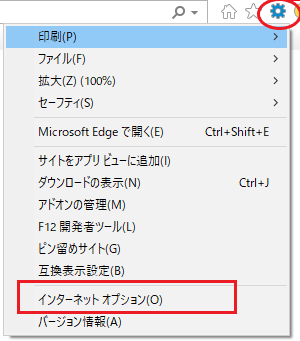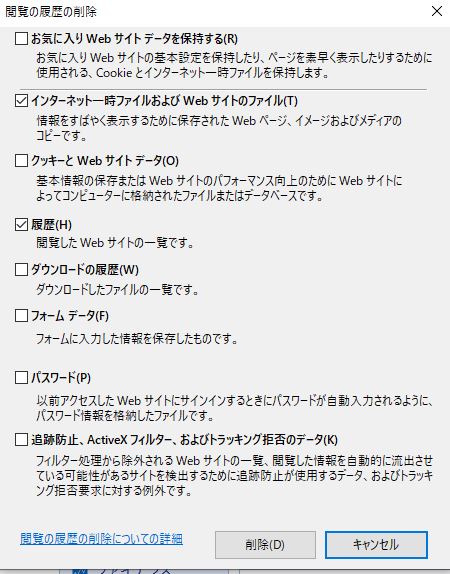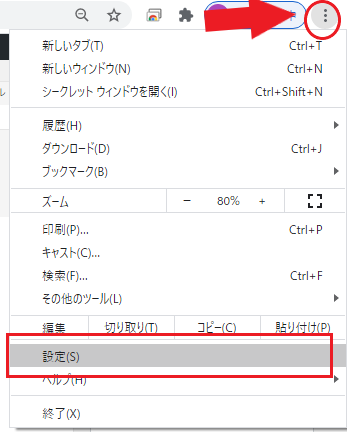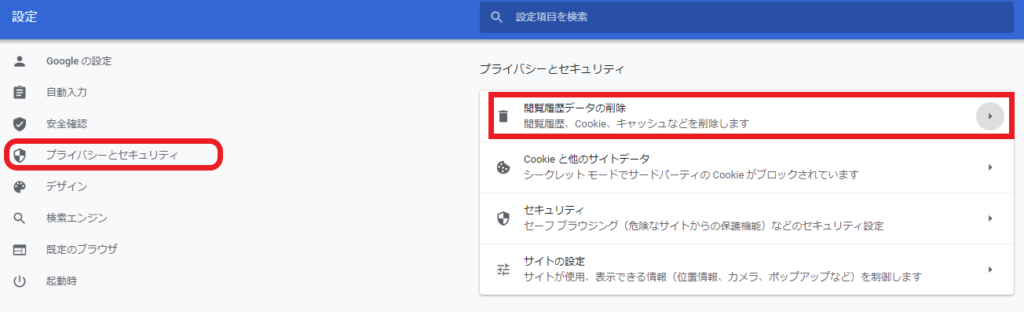この記事ではレンタルサーバーを新規契約してドメインを取得したばかりの人やドメイン名を変更契約した人に向けたエラーメッセージの対処法を説明します。
ワードプレスのブログでエラーメッセージが表示
もしワードプレスの管理画面のページを開こうとして
「無効なURLです。
プログラム設定の反映待ちである可能性があります。
しばらく時間をおいて再度アクセスをお試しください。」
という白いページが現れた場合、実はよくあることですのでご安心ください。
以下の3つの対処法を試すとよいでしょう。
それでは詳しく解説していきます。
1.Googleクロームからシークレットモードでサイトを開く
Googleクロームのブラウザからシークレットモードでアクセスする方法があります。
Googleクロームを開いて(ない人はこちらから)右上の点が3つ縦に並んだボタンをクリックします。
以下の画像の通りです。
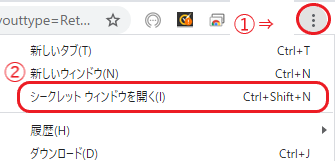
開いたら上記画像のようにシークレットウィンドウを開くをクリックします。
もしくは、キーボードの「Ctrl」+「shift」+「N」の3つを同時に押すとショートカットキーとしてシークレットモードの画面にアクセスできます。
以下のようなシークレットモードの画面に変わったらOKです。
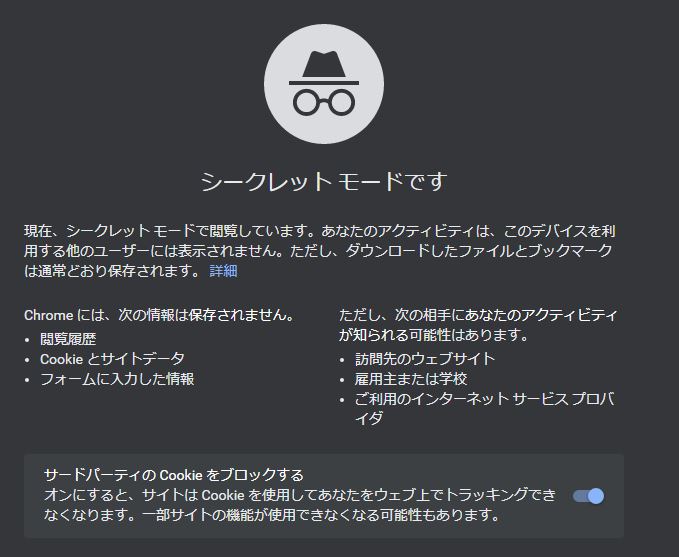
シークレットモードでは閲覧履歴が保存されないのでキャッシュを削除する手間がありません。
この状態で以下の画像のように上部にあるアドレスバーに表示させたいサイトアドレスを入力してアクセスしてください。

上記の手順でGoogleクロームのシークレットモードからアクセスすることが出来れば無事にサイトは作成されていることが確認できます。
2.ブラウザのキャッシュを削除する

シークレットモードでもアクセスできなかった場合は以下の手順でブラウザのキャッシュを行ってみてくださいね。
Internet Explorerのキャッシュの削除方法
- 1.まずは右上の歯車マークの「ツール」から「インターネット オプション」をクリックします。

2.そして「閲覧の履歴」にある[削除]ボタンをクリックします。

3.以下の画像のように[インターネット一時ファイルおよびWebサイトのファイル]と[履歴]にチェックをいれて[削除]ボタンをクリックします。

Chromeのキャッシュの削除方法
1.Googleクロームを開いて(ない人はこちらから)右上の点が3つ縦に並んだボタンをクリックします。
以下の画像の通りです。

そこから「設定」をクリックします。
2.「ブライバシーとセキュリティ」のメニューから「閲覧データの削除」をクリックしてキャッシュを削除します。

3.[閲覧履歴データをクリアする]をクリックしてキャッシュの削除は完了です。
3.一定の時間をおいてから再度アクセスする。
上記の2項目を試してもまだ表示されない場合には最低でも30分は待ちましょう。
まだ設定がウェブサイト上に反映されていない可能性が高いです。
レンタルサーバーのエックスサーバーの「よくある質問」にも以下のように紹介されています。

どのドメイン取得業者でもネームサーバー変更が完了されるまで数分から最大数日かかることが通常ですので1時間程度まっても表示がエラーのままの場合はサーバーへ問合せするとよいでしょう。
この記事のまとめ
サーバーをレンタル契約してすぐにエラー画面になると戸惑ったり不安になることもあると思います。
新規にネームサーバーを取得した後は反映には時間がかかるのは一般的なことですのでその点をりかいしておくと良いでしょう。

焦らずに時間を置いてから再度アクセスしたり、キャッシュの削除を試してみるといいと思うわ!